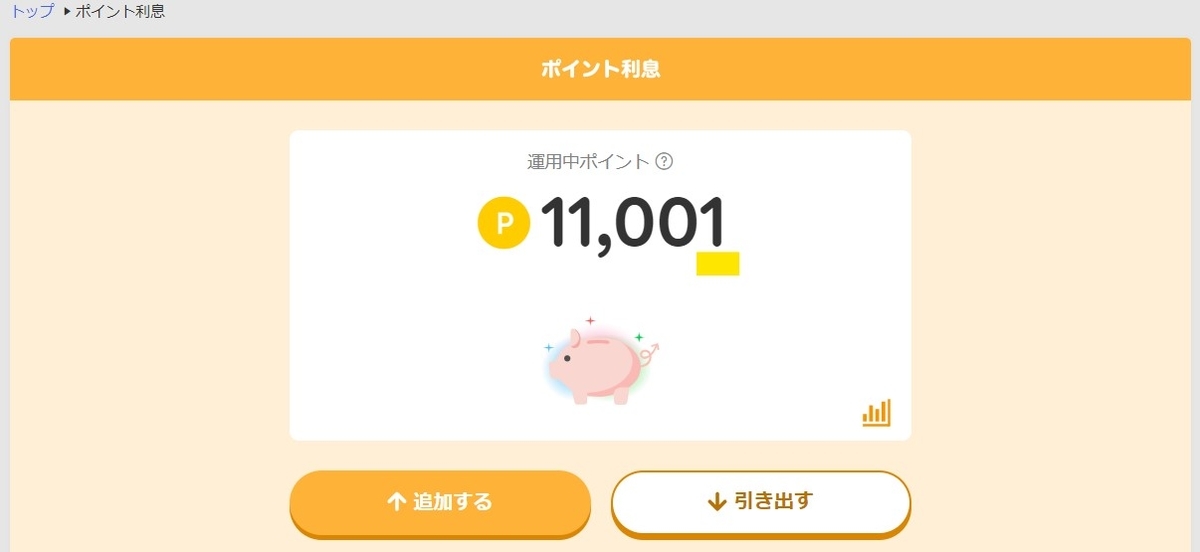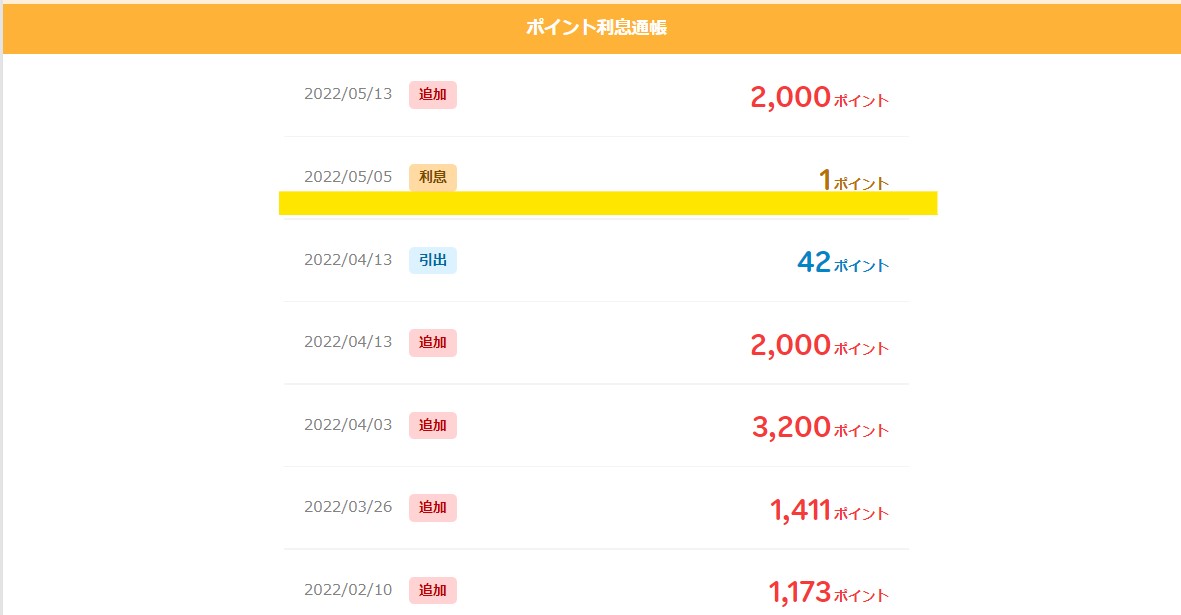楽天のポイント利息を今年1月15日からスタートして4か月が経過しました!
今回はその経過をUPしたいと思います。
4か月間楽天ポイント利息をやってみてわかったこと
さっそく結論
ポイント利息で利息をもらうことを目的にやるのはあきらめよう!
ということでした(笑)それでも私は続けます!
この記事はこんな方におススメ
・↑上でなんでそれでも続けるの?って思った方
・ポイント利息に興味がある方
・予測できない損益で不安になりたくない方
・達成感を味わいたい方
ポイント利息ってなに?って思われた方はこちらの記事も参考にしてみてくださいね。
kajitanroom.hateblo.jp
ひとこと自己紹介
この記事を書いているわたくし「かじたん」は、40代2児の母、パート以外からの収入を模索中の主婦です。
日々のつぶやき ⇒ @ichinico777
以前は日常の買い物や飲食でついつい使っていましたが、3月頃から通常ポイントが入ったら使わないうちにポイント利息に預けるようにしました。
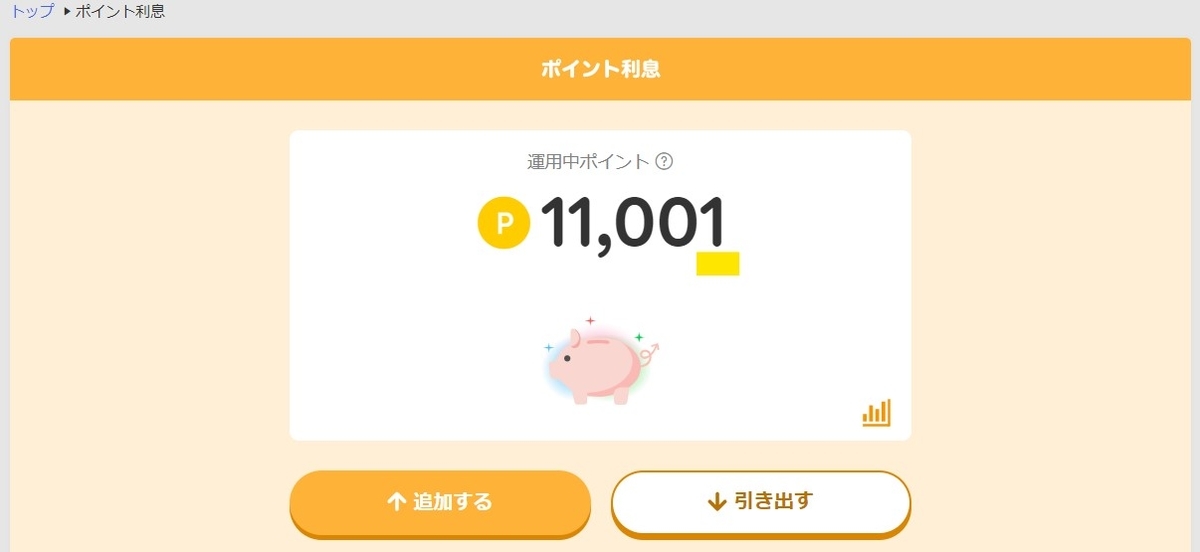
その結果、11000ポイントがたまりました♪
実に利息がついたのか?
11000ポイントで5月5日に利息が1ポイントですが入っていました。
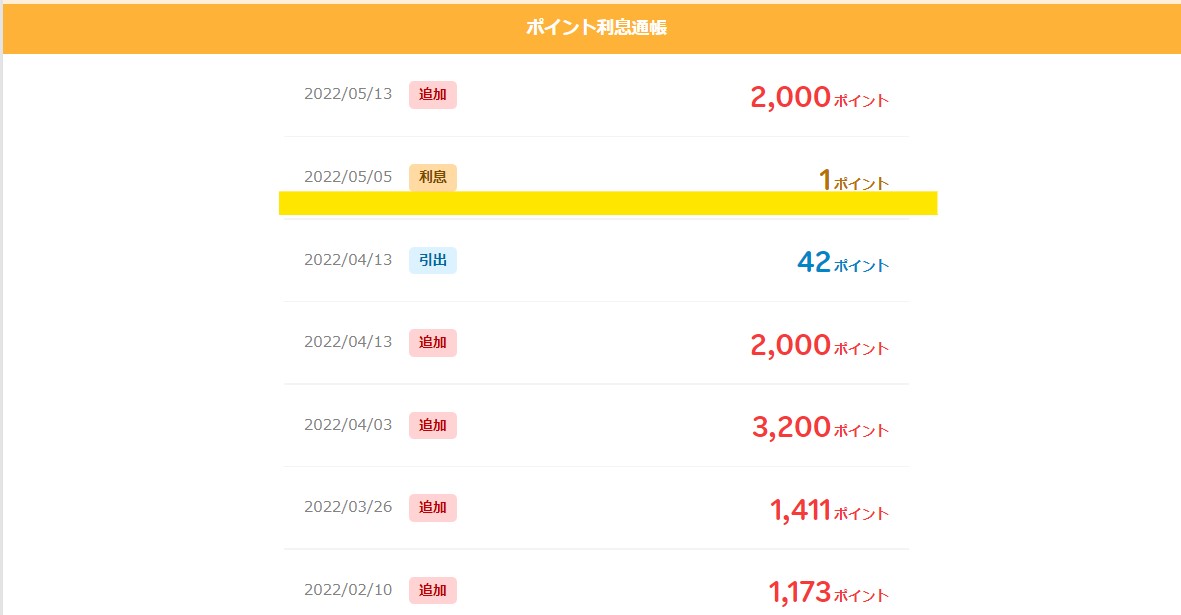
利息が分かりやすいように途中から端数を引き出して1000円単位で追加することにしました。
ポイント利息を期待するのはあきらめた方がよいですね(笑)
それでもポイント利息を続けるか?
利息は全く期待できませんが、今まで ”ついつい” 使っていたポイント。
いつの間にか使い切っていることもありました。
でも意識して貯めるとたった数か月で11000ポイント貯めることができたことは、私にとっては大きな成果でした。
楽天ポイントはお買い物マラソンやスーパーセール時にまとまってポイントが溜まるので、これからも使わずに貯めていこうと思います。(普段の買い物時は期間限定ポイントのみ使用)
ちなみに、洋服とかの会員カードのポイントはなかなか溜まらないので、少量のポイントだったとしても、使える時に使うようにしています。
ポイント運用の方がよいのでは?
5/18時点ではポイント利息じゃなくてポイント運用に追加した方が今後プラスがでそうな気がします。
大きなポイントは勇気がでず追加できませんが、1000ポイントを下回っている残りのポイント(500ポイント)を投入してみることにしました。
(↓関連記事)
kajitanroom.hateblo.jp
その経過も今後UPしていきたいと思います。
ポイント利息を4か月やって得たもの
少し前までついつい使っていたポイントですが、今は1000ポイントあったらポイント利息に追加するっという思考に切り替わっています。
これもひとつの習慣化に成功したといえるのかなと思うと、ほんの少しだけ、自信というには大げさですが、達成感を味わえています。
利息はつかないけど、確実にポイントが増えていくのが今は楽しいので当分は続けます。
まとめ
いかがだったでしょうか。
私は、10,000ポイントを突破したことで、最初の目的である
ポイントを貯めていつかの旅行で使う!
ことがちょっと現実的に思えてきました♪
これからポイント利息始めてみようと思われてる方は、目的とマイルールを決めて一緒にコツコツがんばりしょう!
気になった方は 楽天市場  から楽天PointClubに行ってみてくださいね。
から楽天PointClubに行ってみてくださいね。
貯めて使える。便利でお得な楽天スーパーポイントで楽しさアップ! 
総合旅行予約サイトの楽天トラベル